Sterkt anbefalte verktøy for å gjøre lyd høyere i Windows og mobilenheter
Har du opplevd å sette volumet på musikkspillelisten på et maksimalt nivå, men likevel har den et volum av lav kvalitet? Noen ganger er problemet i selve lyden. Men vær rolig fordi det finnes en løsning for det. På grunn av variasjonen av verktøy som lages i dag, kan du fortsatt nyte lydsporene dine med lavt volum.
I dette innlegget lærer du hvordan gjør lydsporene høyere da vi vil gi deg de mest pålitelige verktøyene som brukes på stasjonære og mobile enheter.
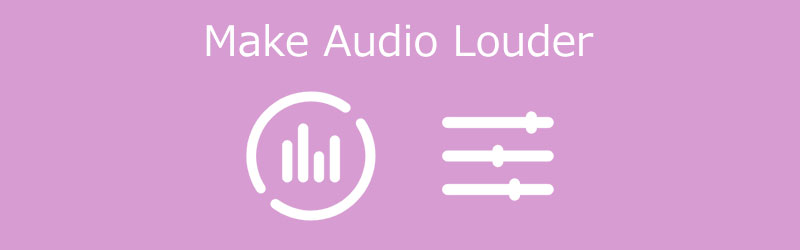
- Del 1. Hvordan gjøre lyd høyere på skrivebordet
- Del 2. Hvordan gjøre lyd høyere på iPhone
- Del 3. Vanlige spørsmål om hvordan du gjør lyd høyere
Før du skriver, hvordan tester vi programvare for innlegg:
Ansvarsfraskrivelse: Alt innholdet på nettsiden vår er skrevet av mennesker i redaksjonen vår. Før vi skriver, gjør vi dype undersøkelser om emnet. Deretter tar det oss 1-2 dager å velge og teste verktøy. Vi tester programvare fra enhets- og systemkrav, funksjoner, brukeropplevelse osv. For å gjøre testen vår mer omfattende, ser vi også på anmeldelsesnettsteder, som G2, Trustpilot, etc., for å samle ekte brukers erfaringer for referanse.
Del 1. Hvordan gjøre lyd høyere på skrivebordet
Her er de mest prisverdige verktøyene du kan stole på for å gjøre lyden høyere på skrivebordet. Se beskrivelsen deres nedenfor, sammen med trinn-for-trinn-prosessen.
1. Vidmore Video Converter
Først på det mest anbefalte verktøyet for å gjøre lyden høyere er Vidmore Video Converter. Det er en one-stop shop på grunn av dens evne til å gjøre lyd, bilder og videoer til et mesterverk. På grunn av det vennlige grensesnittet vil du enkelt få tilgang til redigeringsverktøyene og endre filene dine i henhold til dine behov. Det er derfor hvis du ønsker å gjøre lydfilene høyere, kan du stole på dette programmet. Til slutt kan den kjøpes på både Mac- og Windows-enheter. For å hjelpe deg bedre, se den enkle instruksjonen nedenfor.
Trinn 1: Skaff deg Audio Booster
Før du starter, må du først laste ned lydforsterkeren ved å klikke på en av nedlasting ikonene oppført nedenfor. Det neste trinnet er å installere og starte det på skrivebordet.
Trinn 2: Last opp lydsporene du ønsker å forbedre
Hvis programmet allerede er åpent på enheten din, gå til neste trinn ved å laste opp lydsporet som trenger økt volum. Trykk på I tillegg til symbolet i midten av skjermen eller klikk på Legg til filer knappen på venstre side av skjermen.
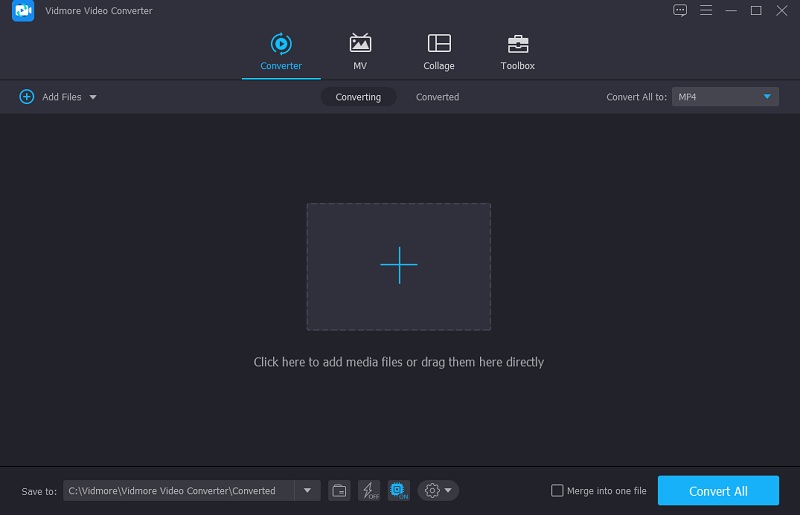
Trinn 3: Gå til redigeringsdelen
Gå til redigeringsområdet når du har lagt til lydfilene i Tidslinje. Klikk på Stjerne symbolet til venstre for filen. Etter det vil du bli sendt til lydredigeringsdelen.
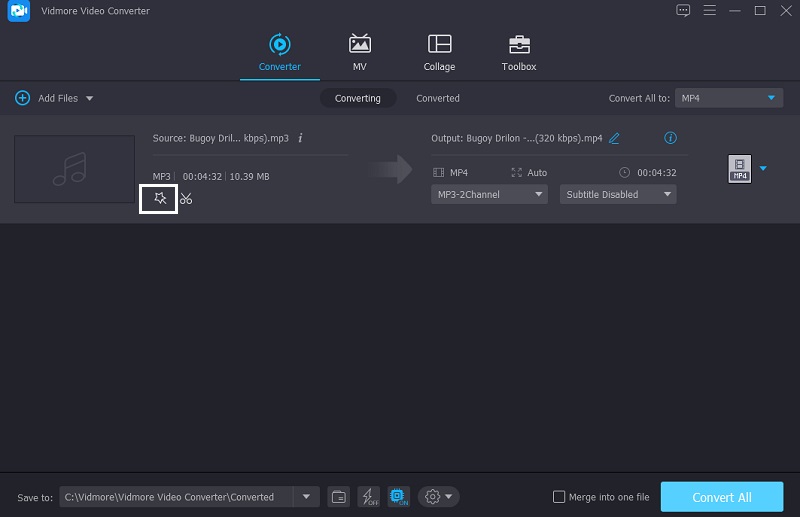
De to glidebryterne under lyden vises etter at du har nådd lydinnstillingene. Flytt Volum-glidebryteren til høyre for å gjøre lyden høyere. Klikk på OK knappen når du er fornøyd med volumet.
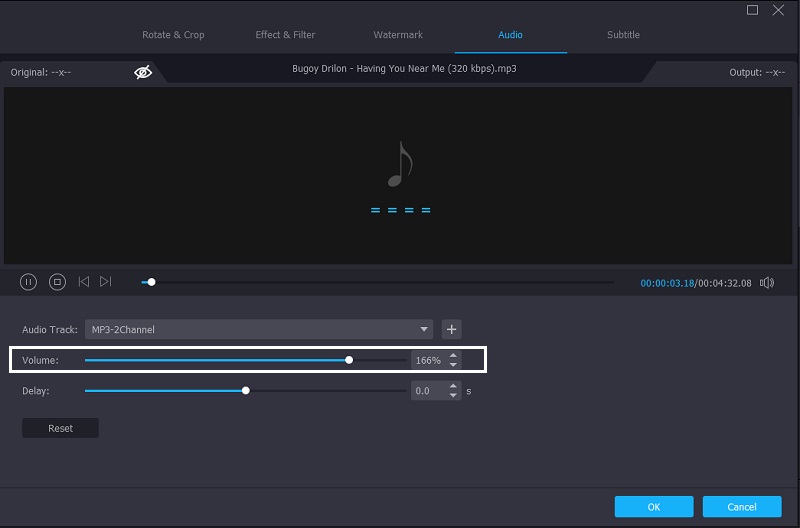
Trinn 4: Konverter den forbedrede lyden
Fortsett til konverteringsprosedyren hvis du er komfortabel med endringene i lydsporene dine. Trykk på nederst til høyre på skjermen Konverter alle knapp. Det er alt som skal til!
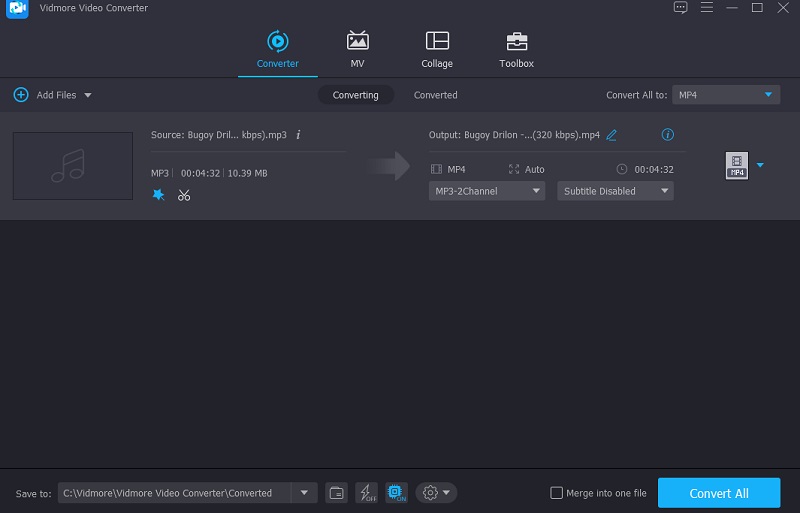
2. Frimodighet
Du kan bruke Audacity for å øke mengden lyd. Denne applikasjonen er kompatibel med Windows, Mac OS X og Linux-plattformer. På grunn av teknologisk utvikling lar Audacity deg nå ta opp live-lyd med kun mikrofonen din. Ikke bare det, men det lar deg også konvertere flere mediefiler og eksportere favorittene dine til de formatene du velger. Ikke overraskende er det en av teknikkene som brukes for å øke volumet på lydfiler. Slik bruker du Audacity for å gjøre lyden høyere.
Trinn 1: Først last ned og installer Audacity på datamaskinen eller mobilenheten din. Etter at du har lastet ned programmet, går du til Fil fanen i øvre venstre hjørne av skjermen. Velg deretter Åpne og skriv inn lydfilen.
Steg 2: Klikk på Plukke ut menyen etter at du har lastet opp lydsporet til din Tidslinje. Deretter velger du lydsporet ved å trykke på Alle eller navigerer Kontroll-A.
Trinn 3: Deretter, under Effekt menyen, se etter Forsterke alternativ. Det vil dukke opp et vindu. Velg mengden dB du ønsker. Etter det, velg Tillat klipping fra rullegardinmenyen. Klikk OK når du er fornøyd med resultatet. Velg Fil fanen, da Eksport for å lagre den reviderte versjonen av lydsporet. Til slutt, velg Eksport som.
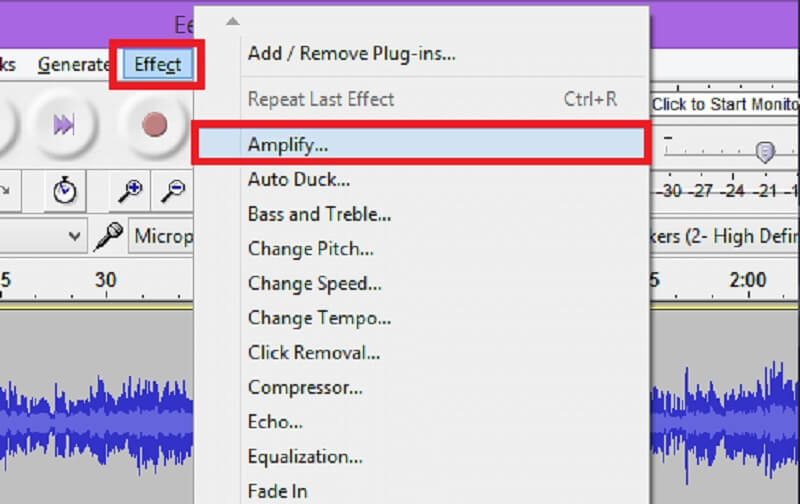
3. Premiere Pro
Et av de mest populære verktøyene som blir beskyttet av brukere for å redigere lyd, videoer og til og med bilder er Adobe Premiere Pro. Den tilbyr mange redigeringsfunksjoner som helt sikkert vil hjelpe deg med å gjøre dine mest elskede filer enda mer imponerende. Med det, hvis du ønsker å bruke dette verktøyet for å gjøre lyden høyere, her er en veiledningsinstruksjon nedenfor.
Trinn 1: Åpne Premiere Pro og velg lydklippet du vil redigere med valgverktøyet.
Steg 2: Deretter høyreklikker du på en av lydeksemplene du har valgt. Fra hurtigmenyen velger du Lydforsterkning alternativ.
Trinn 3: Juster dB til riktig nivå i Lydforsterkning eske. For å gjøre lyden høyere, bruk et positivt tall, og for å gjøre det roligere, bruk et negativt tall. Til slutt trykker du på OK knapp.
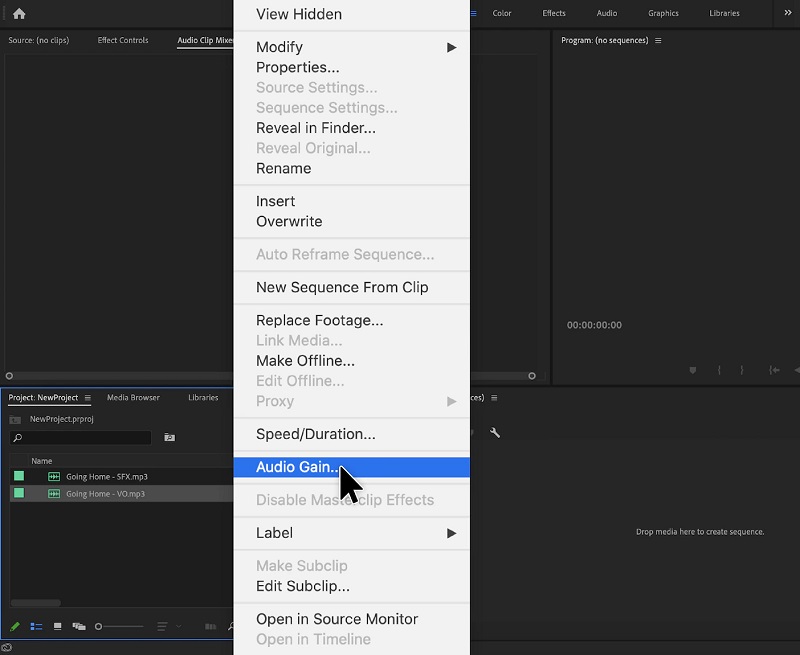
Del 2. Hvordan gjøre lyd høyere på iPhone
Hvis du ikke har tilgang til en fullpakket stasjonær datamaskin, kan du fortsatt justere volumet på musikksporene dine med iPhone. Fordi iPhone er en avansert gadget, må verktøyet du bruker være av samme kvalitet. Det er bra at det er en app som heter Equalizer Fx: Bass Booster. Dette verktøyet kan enkelt gjøre lydsporene dine høyere ved høyt volum. Bortsett fra det har den innebygde lydeffekter som vil bidra til å forbedre lytteopplevelsen din med bare noen få klikk. Her er litt nyttig informasjon som hjelper deg støtte lydstyrken til lydsporet ditt.
Trinn 1: Start Equalizer Fx-applikasjonen. Når du ser Sangbibliotek på hovedskjermen, trykk på Se alt knappen på høyre side for å se alle mobilenhetens lydopptak.
Steg 2: Fra musikklisten velger du lyden du ønsker å forbedre. Trykk deretter og hold nede Bass Booster knapp. Slå deretter på bassforsterkeren og juster glidebryteren til toppen til du oppnår ønsket lydforbedring.
Trinn 3: Når du er fornøyd med resultatene av lydsporjusteringene, slår du av Bass Booster knappen, og du er ferdig!
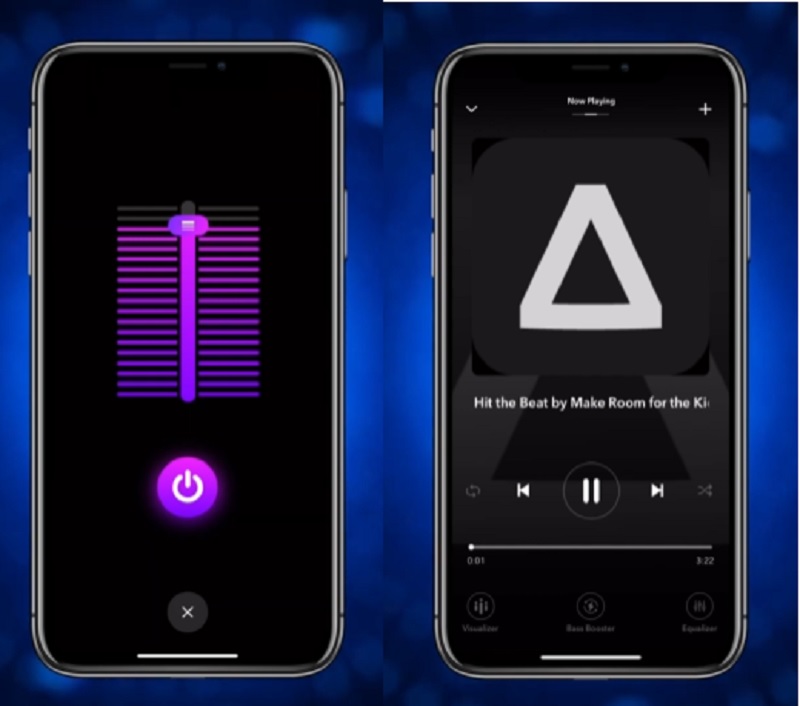
Del 3. Vanlige spørsmål om hvordan du gjør lyd høyere
Finnes det en app for å gjøre lyden høyere på Android?
Ja, Volume Booster Pro er en av dem. Det er en lett-å-bruke volumkontroll og booster-applikasjon for Android-brukere. Det vil utvilsomt hjelpe til med å gjøre lyden høyere.
Vil øke volumet på lyden skade enhetens høyttaler?
Lydforsterkere for Android kan skade smarttelefonen din. Som et resultat bør du bruke den med forsiktighet.
Hvordan kan jeg gjøre lyden på Macen min høyere?
For å endre volumet på Mac-en, klikk på lydkontrollen i menylinjen eller i kontrollsenteret, og flytt deretter glidebryteren til ønsket nivå. Hvis alternativet Lyd ikke er på menylinjen, går du til Apple-menyen, deretter Systemvalg og til slutt Lyd.
Konklusjon
Ved hjelp av innlegget ovenfor vil du lære hvordan gjøre lyden høyere på skrivebordet og mobilenheten. Så ikke kast bort tid og begynn å nyte verktøyet og forbedre lydvolumet.


